如何在 Windows PC 上调整图像大小
来源:云东方
时间:2023-04-29 19:04:39 398浏览 收藏
哈喽!今天心血来潮给大家带来了《如何在 Windows PC 上调整图像大小》,想必大家应该对文章都不陌生吧,那么阅读本文就都不会很困难,以下内容主要涉及到,若是你正在学习文章,千万别错过这篇文章~希望能帮助到你!
如何在 Windows PC 上调整图像大小
开箱即用,Windows 为您提供了不止一种工具来调整图像大小。此外,您的笔记本电脑的制造商甚至可能包含他们自己的此类工具,但我们将重点关注任何版本的 Windows 中包含的工具。
如何使用照片应用程序调整图像大小
照片应用程序可能是您可以调整任何图像大小的最简单方法。假设您只想调整几个图像的大小,它非常快速和简单。这是您需要做的:
- 使用“照片”应用打开要调整大小的图像。
- 单击顶部菜单栏上的省略号按钮,单击Resize。
- 从提供的默认尺寸选项中进行选择。如果要设置特定尺寸,还可以选择 定义自定义尺寸。
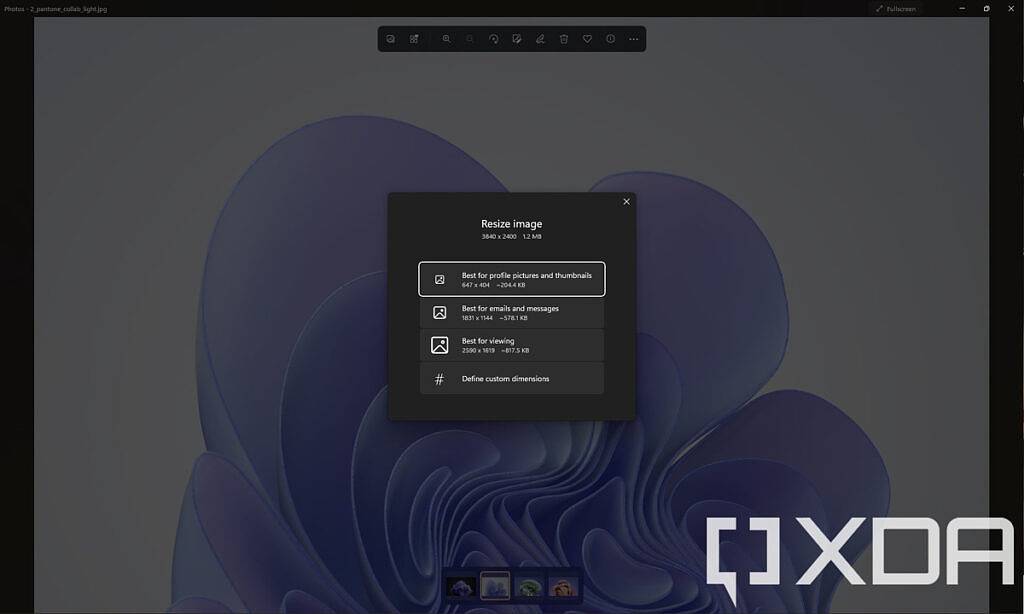
- 选择自定义尺寸还允许您更改图像的纵横比并设置最终图像质量,质量越高,文件越大。
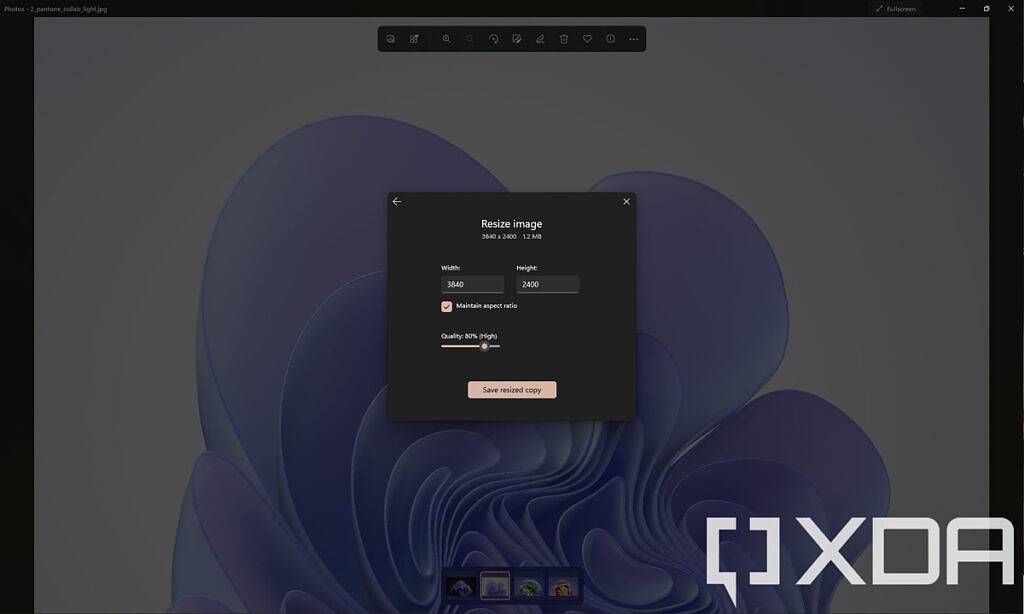
- 选择自定义尺寸还允许您更改图像的纵横比并设置最终图像质量,质量越高,文件越大。
- 选择保存新图像的位置。
如果您想使用“照片”应用快速调整图像大小,就是这样。如果要覆盖现有文件,可以使用相同的文件名保存图像,但也可以保留原始的高质量版本。
使用油漆
如果您出于某种原因真的讨厌照片应用程序,Paint 还可以让您相当轻松地调整图像大小。这样做的主要好处是您可以在保存文件之前看到最终结果。只要应用程序处于打开状态,您也可以撤消更改。如果您想使用此方法,请执行以下操作:
- 在文件资源管理器中,右键单击要调整大小的图像,然后选择打开方式,然后从下拉列表中选择绘画。
- 在顶部菜单栏中,选择调整大小选项(见下文)
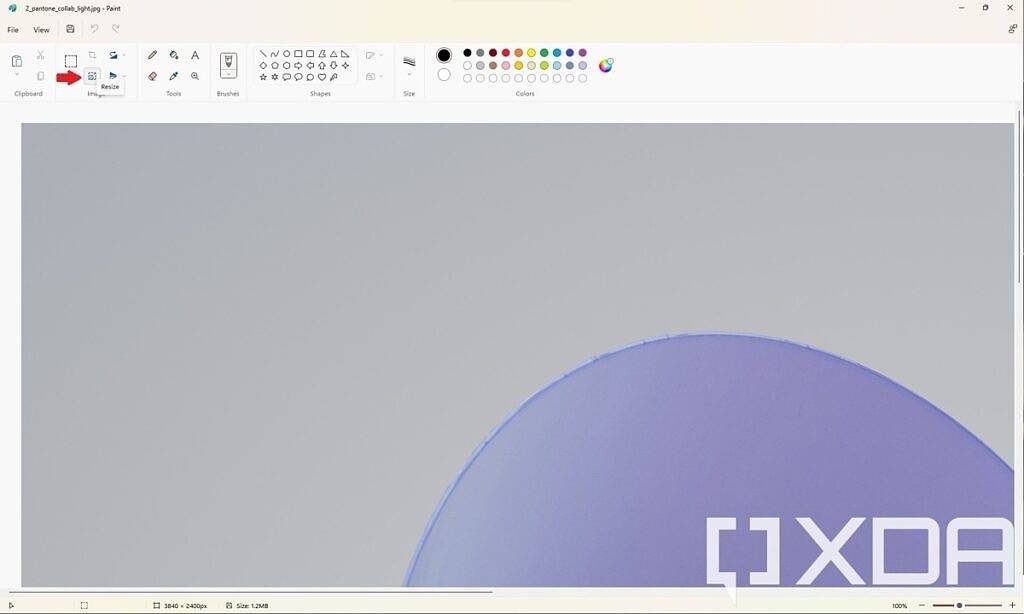
- 您可以选择将图像大小调整为原始大小的百分比,或者如果您想要更具体的大小,则可以使用绝对像素值。您可以单击链式按钮来选择是否要保持原始纵横比。如果您想因任何原因扭曲图像,Paint 还为您提供了倾斜图像的选项。单击确定以查看结果。
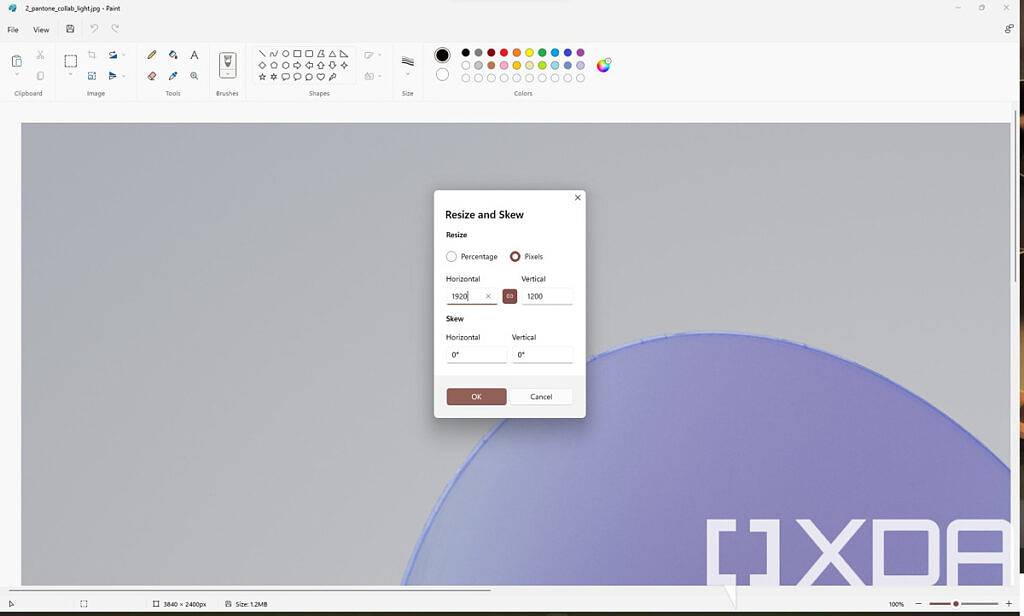
- 如果您对图像感到满意,可以单击窗口顶部的保存图标来更新原始文件。如果要保存副本,请单击 文件,然后 单击另存为,然后选择不同的文件名或位置以将新图像保存在单独的文件中。
这是调整图像大小的另一种简单方法,也是我个人长期以来最常用的方法。
批量调整图像大小
如果您只想调整一两个图像的大小,上述两种方法效果很好,但是如果您有一个包含大量大图像的文件夹,那么一段时间后就会变得很累。如果您想一次调整多个图像的大小,可以下载一些工具来帮助您解决这个问题。
我个人最喜欢的是 PowerToys,它也是由微软发布并与开源社区合作开发的。PowerToys 实际上拥有比图像调整器更多的工具,但这正是我们目前关注的重点。这是您需要做的:
- 在 GitHub 上下载最新版本的 PowerToys,然后安装它。
- 启动 PowerToys 并切换到Image Resizer选项卡。确保该功能已打开。
- 如果您想设置图像调整器,使其始终设置为使用特定尺寸,您可以自定义它提供的尺寸预设。您可以更改现有预设或添加新预设。当您调整图像大小时,您还可以每次设置自定义尺寸,因此您可以更快地获得想要的尺寸。
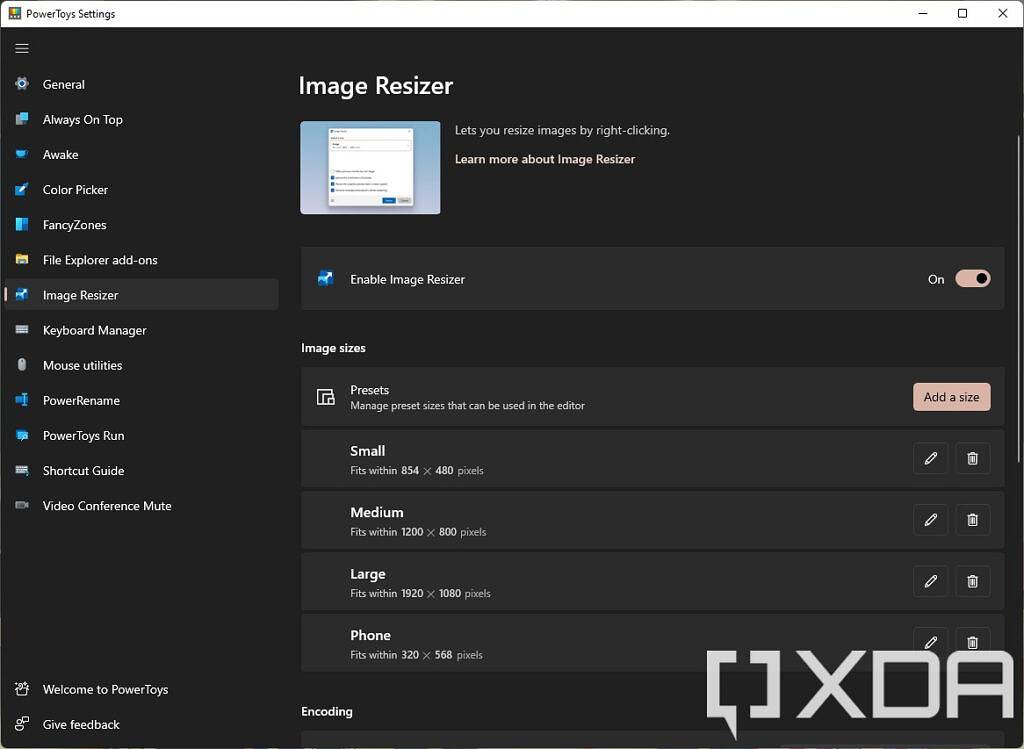
注意:当您使用此工具调整图像大小时,它将调整大小以适合您指定的最大尺寸。如果图像的纵横比与您选择的尺寸不同,则宽度或高度将小于您选择的尺寸。- 您还可以在此页面上更改高级编码设置和文件名格式设置。
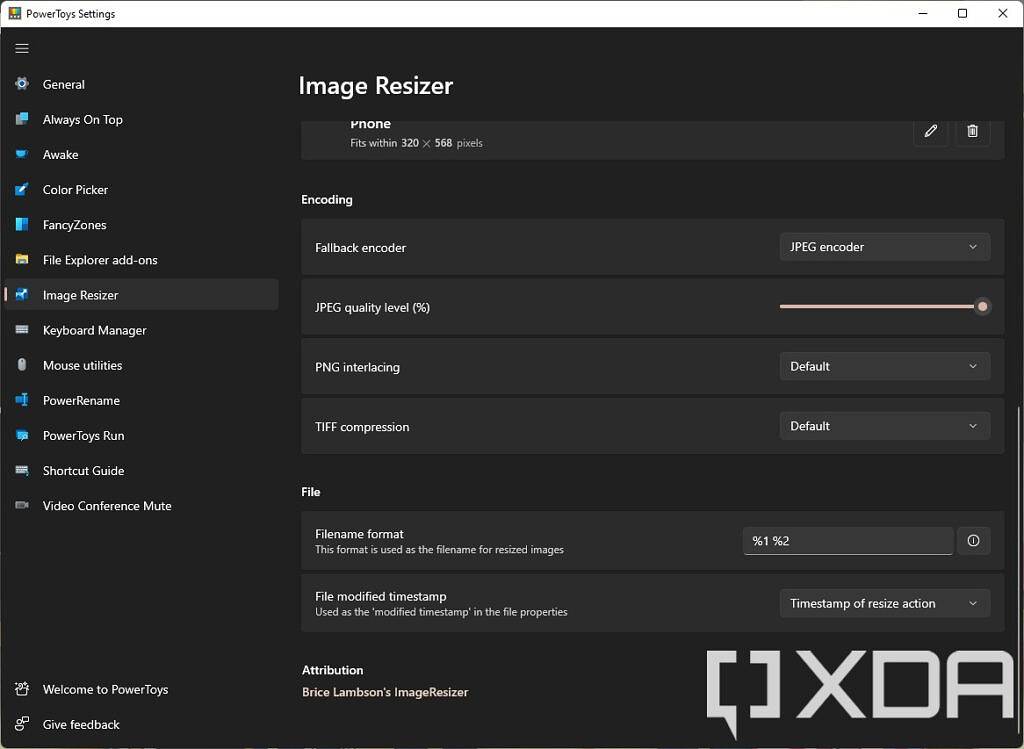
- 您还可以在此页面上更改高级编码设置和文件名格式设置。
- 在这里设置完所有内容后,您可以关闭 PowerToys 窗口并转到图像所在的文件夹。选择要调整大小的所有图像并右键单击它们。
- 如果您使用的是 Windows 11,请单击 上下文菜单中 的显示更多选项按钮,然后单击调整图片大小。在 Windows 10 上,此选项立即可用。
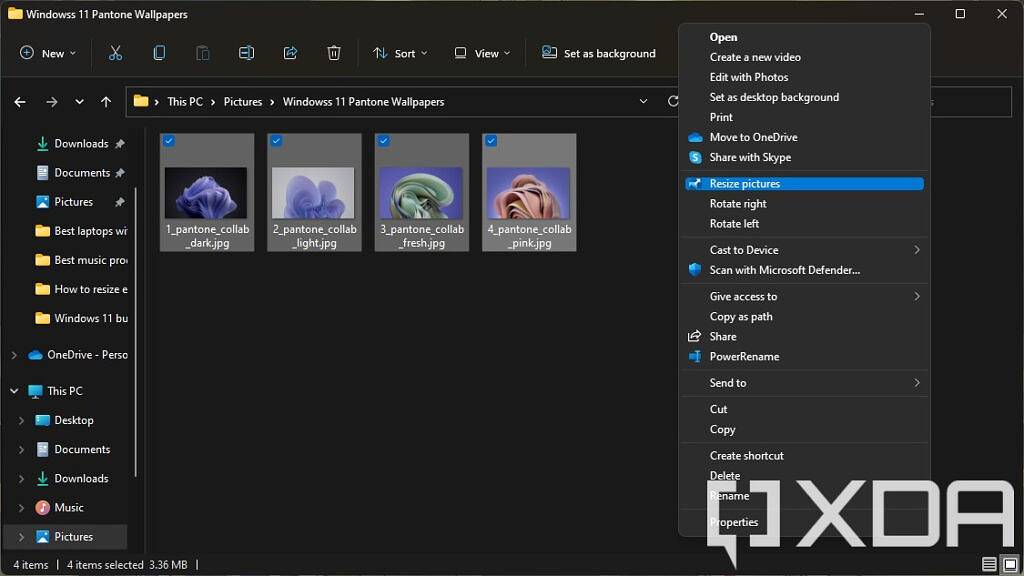
- 选择一种尺寸预设或设置自定义尺寸。您还可以选择是否要替换现有图像或创建副本、删除图像元数据等。
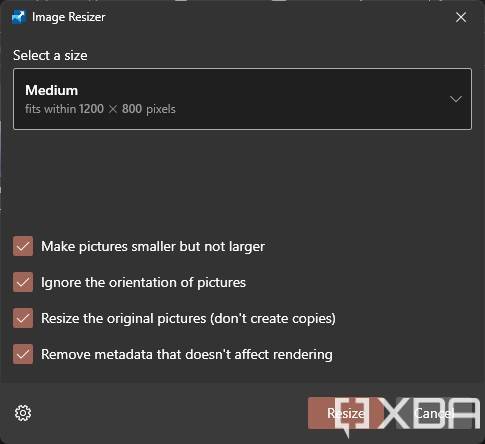
- 单击 调整大小,图像将被调整大小。
这就是您可以在 Windows PC 上调整图像大小的方法。如果您在上下文菜单中没有看到调整图片大小的选项,您可能需要确保 PowerToys 正在运行。启动应用程序,如果需要,将其设置为在启动时运行,这样您就不必再考虑它了。
好了,本文到此结束,带大家了解了《如何在 Windows PC 上调整图像大小》,希望本文对你有所帮助!关注golang学习网公众号,给大家分享更多文章知识!
-
501 收藏
-
501 收藏
-
501 收藏
-
501 收藏
-
501 收藏
-
283 收藏
-
209 收藏
-
300 收藏
-
217 收藏
-
425 收藏
-
288 收藏
-
113 收藏
-
373 收藏
-
443 收藏
-
487 收藏
-
100 收藏
-
278 收藏
-

- 前端进阶之JavaScript设计模式
- 设计模式是开发人员在软件开发过程中面临一般问题时的解决方案,代表了最佳的实践。本课程的主打内容包括JS常见设计模式以及具体应用场景,打造一站式知识长龙服务,适合有JS基础的同学学习。
- 立即学习 543次学习
-

- GO语言核心编程课程
- 本课程采用真实案例,全面具体可落地,从理论到实践,一步一步将GO核心编程技术、编程思想、底层实现融会贯通,使学习者贴近时代脉搏,做IT互联网时代的弄潮儿。
- 立即学习 516次学习
-

- 简单聊聊mysql8与网络通信
- 如有问题加微信:Le-studyg;在课程中,我们将首先介绍MySQL8的新特性,包括性能优化、安全增强、新数据类型等,帮助学生快速熟悉MySQL8的最新功能。接着,我们将深入解析MySQL的网络通信机制,包括协议、连接管理、数据传输等,让
- 立即学习 500次学习
-

- JavaScript正则表达式基础与实战
- 在任何一门编程语言中,正则表达式,都是一项重要的知识,它提供了高效的字符串匹配与捕获机制,可以极大的简化程序设计。
- 立即学习 487次学习
-

- 从零制作响应式网站—Grid布局
- 本系列教程将展示从零制作一个假想的网络科技公司官网,分为导航,轮播,关于我们,成功案例,服务流程,团队介绍,数据部分,公司动态,底部信息等内容区块。网站整体采用CSSGrid布局,支持响应式,有流畅过渡和展现动画。
- 立即学习 485次学习
